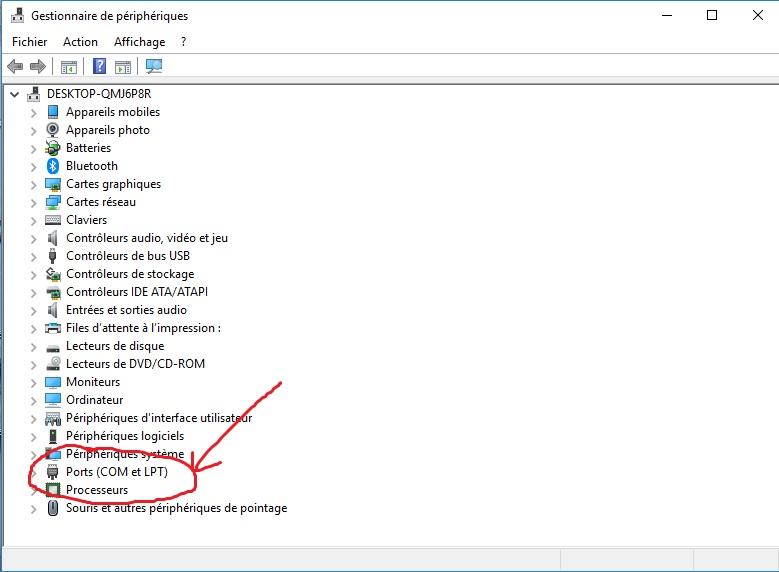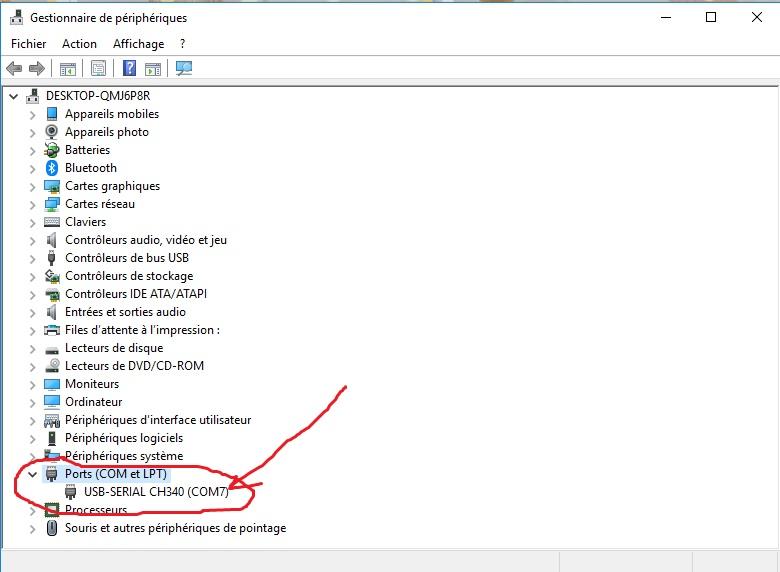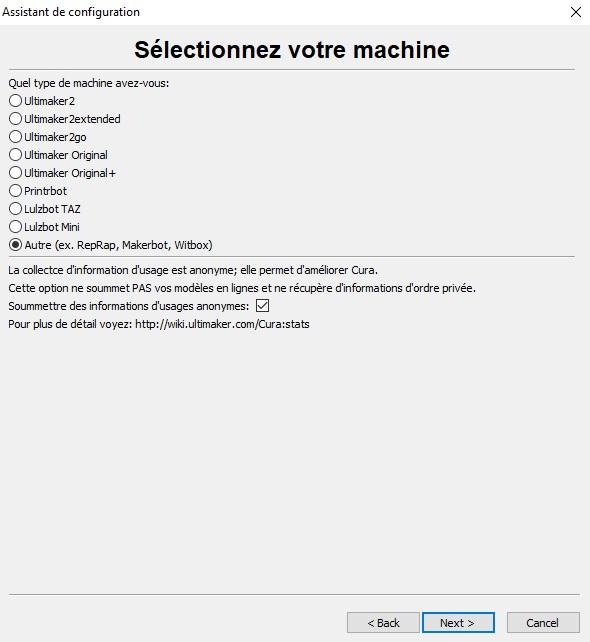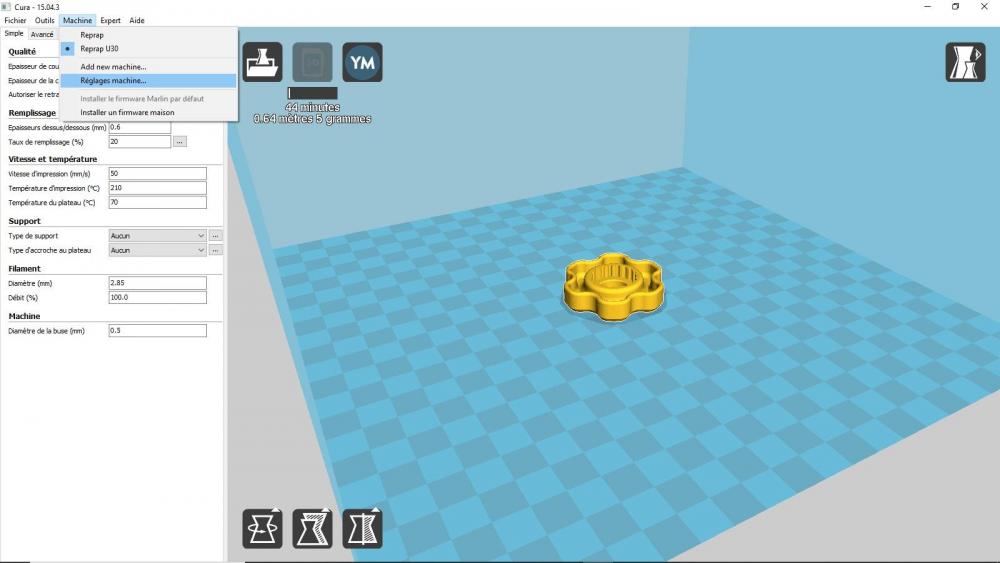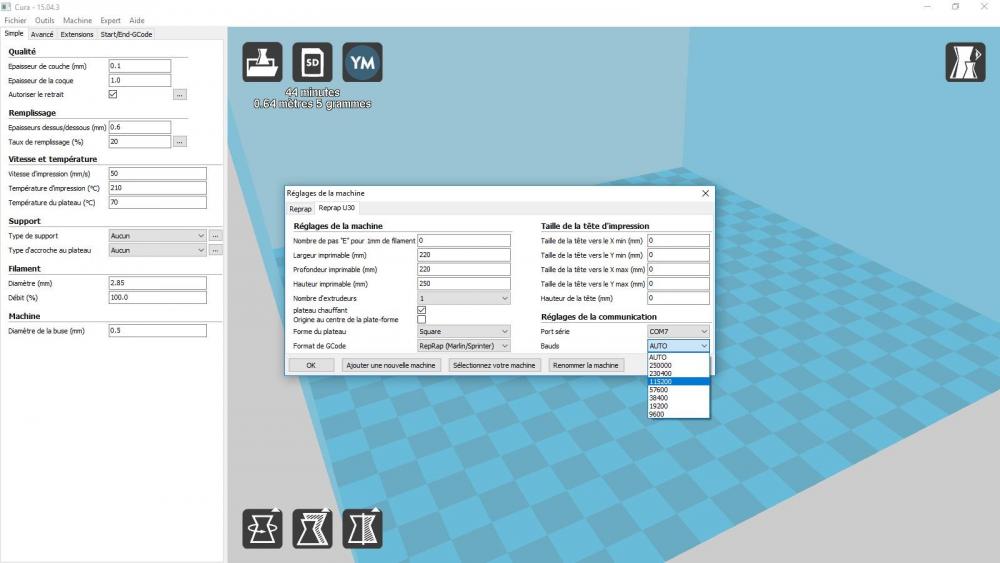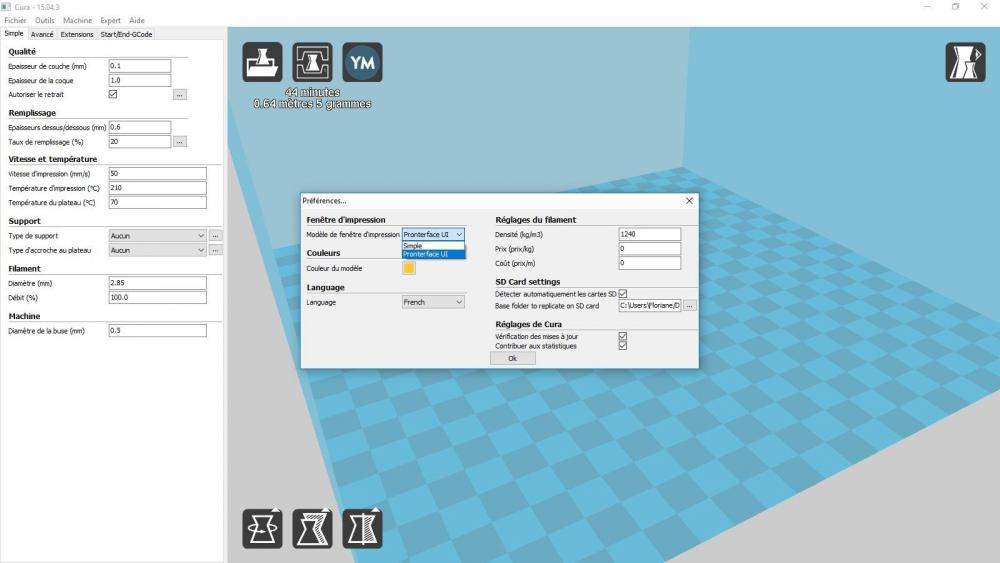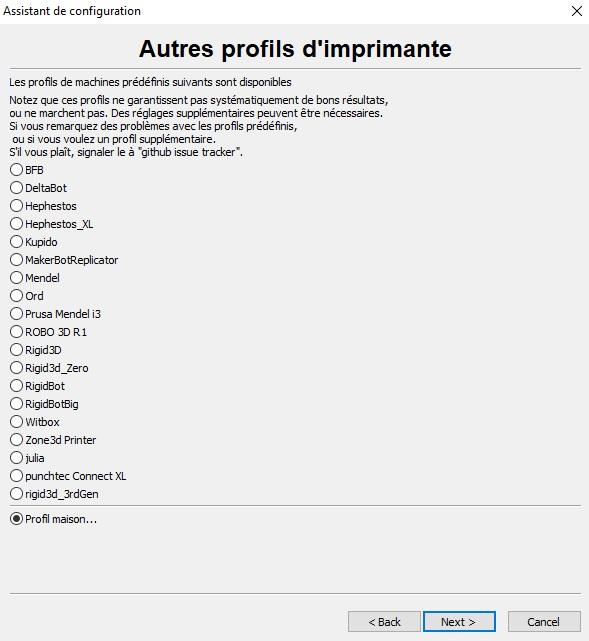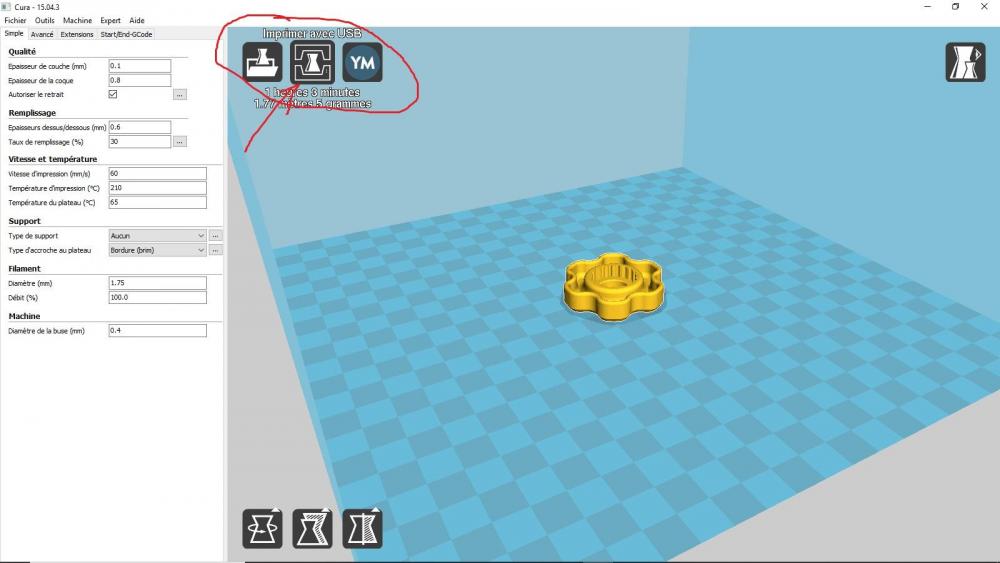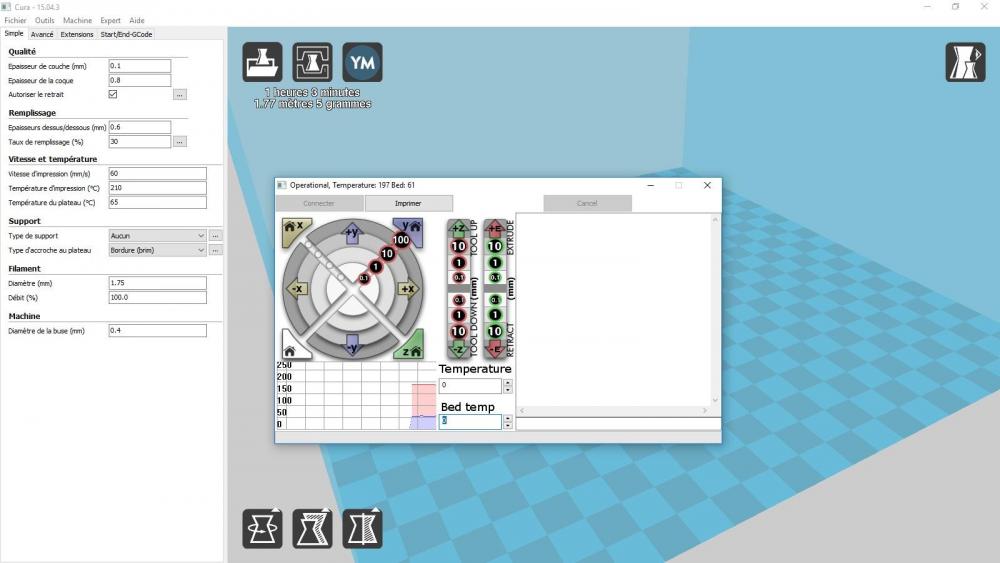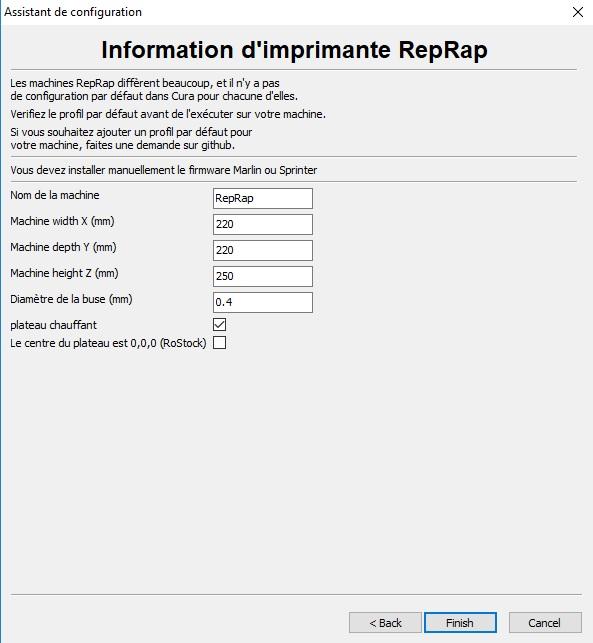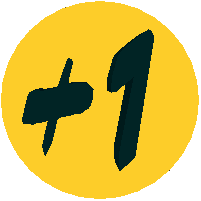Chercher dans la communauté
Résultats des étiquettes.
1 résultat trouvé
-
Petite histoire: j'ai reçu mon Alfawise U30 il y a quelques jours mais avec un défaut au niveau de la nappe de l'écran donc celui-ci est inutilisable mais je me suis dis qu'il devait bien être possible de l'utiliser à l'aide du port série se trouvant derrière (comme une imprimante jet d'encre). J'ai cherché quelques infos ici et là et surtout ici lol. C'était 50/50 sur le possible et pas possible. J'ai pris mon courage à deux mains et j'ai persévéré pour enfin trouver une solution. Pour les sceptiques, ça marche et je vous fais ici un petit Tutoriel de mes manipulations. Allez c'est partie !!! _ D'abord brancher l'imprimante à l'ordinateur (dans le cas d'un pc portable, n'oubliez pas de brancher l'alimentation si vous voulez pas couper votre impression en cours de route) _ L'allumer puis vérifier sur quel port usb elle est branchée en tapant simplement "gestionnaire de périphérique" dans la barre de recherche windows. _ vous arriverez sur une fenêtre détaillant tout les composants de votre PC dont les ports COM plus bas, c'est ce qui nous intéresse. _ Cliquez sur Ports (COM et LPT) pour en développer le contenu et au bout de la ligne USB-SERIAL CH340 (COM x) vous avez le numéro du port, c'est la 7 pour moi mais ça différera certainement pour vous. J'ajoute qu'il faut prévoir dès maintenant de brancher l'imprimante sur le même port usb à chaque fois (ça évitera les pannes dans l'avenir, sinon vous devrez refaire cette manip). Donc noté bien ce numéro. _ Installez Cura 15.04 (fonctionne aussi sous Cura 3.6 et je vous met donc la manip à la fin du tuto mais commencez par Cura 15.04 ne vous fera pas de mal pour apprendre) fournit sur votre carte SD puis nous allons configurez l'imprimante. Nous allons mettre le logiciel en français et intégrer "Pronterface", ce dernier nous servira à commander les axes, les températures et l'extrusion directement depuis le pc. Pour ça cliquez sur "Files" en haut à gauche puis sur "Settings". Et remplissez comme sur la photo en oubliant pas de mettre "Pronterface UI". Appuyez sur OK puis fermez Cura, ce qui aura pour effet de valider les changements dans Cura 15.04. _ Maintenant relancez Cura 15.04. AAAAAAAAaaaaaaah !!! Déjà en français c'est mieux, on touche au but. On va ajouter une nouvelle machine maintenant. Pour ça cliquez sur "Machine" en haut puis "Add new machine". Suivez les instructions Pas à Pas puis appuyez sur "next". Apparaît alors une seconde fenêtre, celle sur la photo plus bas... Mettez "Autre (ex. RepRap, Makerbot, Witbox)" puis appuyez sur "Next" _ Une troisième fenêtre apparaît, comme celle de la photo suivante. Selectionnez "Profil maison" puis appuyez sur "Next" _ Apparaît ensuite la fenêtre de configuration de cette nouvelle l'imprimante. Remplissez exactement ce qui est mis sur la photo plus bas sauf pour le nom de la machine, vous pouvez mettre le nom que vous souhaitez. En fait on rentre ici les dimensions maximal d'impression. Oubliez pas de cliquez sur "plateau chauffant". Puis cliquez sur "Finnish" EDIT: J'avais fais une erreur sur le diamètre de la buse, j'avais inscrit 0.5 mm or c'est 0.4 mm. On retrouve cette erreur sur les photos plus bas. N'en tenez pas compte. J'ai fais la modif sur la photo juste au dessus et donc si vous remplissez exactement comme ci-dessus vous ne verrez plus 0.5 mm mais bien 0.4 mm. _ Retournez ensuite sur "Machine" puis cette fois-ci "Réglages machines". _ Vous retrouvez les dimensions rentrées plus avant. Ne changez rien sauf dans "Réglages de la communication". Ici vous sélectionnez le Port COM cherché au début du Tuto, dans mon cas c'est la COM 7. Puis en dessous il y a les Bauds, vous rentrez 115200. Évitez de mettre en automatique, ça ne fonctionnera pas correctement en plus. Puis vous éteignez Cura 15.04, vous éteignez votre imprimante et vous éteignez également votre PC. Suivez bien ces étapes, elles semblent fastidieuses et/ou anodines mais j'ai galéré un moment avant de comprendre qu'il fallait tout éteindre. _ Vous m'avez écouté ? C'est bien vous pouvez maintenant relancer votre PC. Lorsque celui-ci est bien totalement allumé, allumez votre imprimante. Puis lancé Cura 15.04. Maintenant selectionnez "Fichier" en haut à gauche puis "ouvrir un modèle". Ouvrez votre fichier Benchyboat, par exemple, se trouvant sur la carte. Celui-ci apparaît maintenant sur votre plateau virtuel. Cura 15.04 évalue le temps d'impression et on peut apercevoir un nouvel icone au milieu, qui est celui de l'impression par USB. Comme sur la photo ci-dessous. (j'ai pas choisi le benchyboat à imprimer dans mon exemple mais la poignet qui élargie celles présentes sous le bed (traduction = Lit = plateau chauffant)). _ Faites tout vos réglages d'impressions ou simplement cliquez sur le bouton "impression avec USB" pour les novices. Vous aurez une fenêtre qui va apparaître. C'est celle de Pronterface et qui est ni plus ni moins la même chose que ce que vous avez sur votre écran de contrôle (quand il fonctionne lol) Pour le reste parcourez ce forum avec attention parce que vous y trouverez forcément les réponses à vos questions. Hésitez pas à venir vers moi si vous avez besoin pour ce tutoriel. J'avance comme vous, avec hésitation mais toujours avec détermination. ASTUCES: La même chose fonctionne sur Cura 3.6 voici donc comment faire, sur les conseils d'un autre maker du forum @Deamoncrack. Je le cite: Il vous suffit de fermer Cura, remplacer le fichier USBPrinteroutpoutdevice de cura 3.6 par celui joint dans ce message dans C:\Program Files\Ultimaker Cura 3.6\plugins\USBPrinting puis relancer Cura. USBPrinterOutputDevice.py Par contre la Reprap n'existe pas sur Cura 3.6 donc choisir la Créality CR-10 et changer les dimensions de plateau. Puis dans les paramètres de celle-ci copier-coller ceci pour le G-code de démarrage: G28 X0 Y0 ;move X/Y to min endstops G28 Z0 ;move Z to min endstops G1 Z15.0 F{travel_speed} ;move the platform down 15mm G92 E0 ;zero the extruded length G1 F200 E3 ;extrude 3mm of feed stock G92 E0 ;zero the extruded length again G1 F{travel_speed} ;Put printing message on LCD screen M117 Printing... Et ceci pour le G-code de fin: M104 S0 ;extruder heater off M140 S0 ;heated bed heater off (if you have it) G91 ;relative positioning G1 E-1 F300 ;retract the filament a bit before lifting the nozzle, to release some of the pressure G1 Z+1 E-5 X-20 Y-20 F{travel_speed} ;move Z up a bit and retract filament even more G28 X0 Y0 ;move X/Y to min endstops, so the head is out of the way M84 ;steppers off G90 ;absolute positioning ;{profile_string} BONNE IMPRESSION A TOUS